დედაპლატის (კომპიუტერი/ლეპტოპების) უახლეს მოდელებზე მწარმოებლებმა დაამატეს UEFI-ს მხარდაჭერა (ერთიანი). გაფართოებადი Firmware ინტერფეისი), გარდა ტრადიციული BIOS-ის (Basic Input Output System) firmware-ისა ინტერფეისი. ეს მოხდა იმის გამო, რომ UEFI-ს შეუძლია მყარ დისკების მხარდაჭერა 2 ტბ-ზე მეტი დისკზე და გთავაზობთ კომპიუტერების უკეთეს მუშაობას, დიაგნოსტიკას და შეკეთებას, თუნდაც დაინსტალირებული ოპერაციული სისტემის გარეშე.
UEFI მხარდაჭერილია მხოლოდ 64-ბიტიან Windows 7, 8/8.1 ან 10 ვერსიებზე და რადგან Windows 10 ვერსია 1607, თქვენ არ შეგიძლიათ გამოიყენოთ UEFI უპირატესობები (თუ თქვენი მთავარი დაფა მხარს უჭერს ეს), Windows-ის თავიდან ინსტალაციის გარეშე, რადგან UEFI იყენებს GUID დანაყოფის ცხრილს (GPT), ნაცვლად Legacy BIOS-ისა, რომელიც იყენებს MBR დანაყოფის. მაგიდა.
თუ თქვენ გაქვთ კომპიუტერი ან ლეპტოპი, Windows 10 ვერსიით 1703 (Build 10.0.15063) ან უფრო ახალი, შეგიძლიათ ისარგებლოთ UEFI-ით Windows-ის ხელახალი ინსტალაციის გარეშე. MBR2GPT.EXE ბრძანების ხაზის ინსტრუმენტი.
ამ ტუტორიალში თქვენ იხილავთ დეტალურ ინსტრუქციას Legacy Boot-ის UEFI Boot-ით შესაცვლელად,
ოპერაციული სისტემის ხელახალი ინსტალაციის გარეშე და თან მონაცემთა დაკარგვა არ არის. ინსტრუქციები ვრცელდება მხოლოდ იმ შემთხვევაში, თუ თქვენს კომპიუტერზე დაინსტალირებული გაქვთ Windows 10 {version 1703 (Build 10.0.15063)}.სახელმძღვანელო ეხება ერთ-ერთ შემდეგ შემთხვევებს:
- თქვენი სისტემა განახლდა Windows 10-ზე ძველი ოპერაციული სისტემიდან (მაგ. Windows 7, 8 ან 8.1).
- თქვენ დააინსტალირეთ Windows 10 OS v1703 (ან უფრო ახალი ვერსია), BIOS-ის (CMOS) დაყენების Legacy ჩატვირთვის ვარიანტის გამოყენებით.
- თქვენ დააინსტალირეთ Windows 10, v1703 (ან უფრო გვიანდელი ვერსია) MBR დანაყოფის ტიპისთვის შექმნილი Windows 10 ჩატვირთვის მედიის გამოყენებით.
როგორ გადავიდეთ Legacy Boot Mode-დან UEFi Boot Mode-ზე ხელახლა ინსტალაციისა და მონაცემთა დაკარგვის გარეშე Windows 10 კომპიუტერზე.
წინაპირობები.
1. თქვენ ფლობთ კომპიუტერს ან ლეპტოპს დედაპლატით, რომელიც მხარს უჭერს როგორც Legacy-ს, ასევე UEFI-ს.
2. თქვენ ფლობთ კომპიუტერს ან ლეპტოპს Windows 10 ვერსიით 1703, 1709 ან უფრო ახალი, უკვე დაინსტალირებული* MBR დანაყოფში.**
* შენიშვნა 1: დაინსტალირებული Windows 10-ის ვერსიის/ნაშენის სანახავად:
1. დააჭირეთ ღილაკს ”Windows”
+ “რ” ღილაკები ჩატვირთვისთვის გაიქეცი დიალოგური ფანჯარა.
2. ტიპი გამარჯვებული და დააჭირეთ შედი.
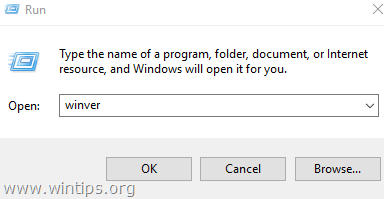
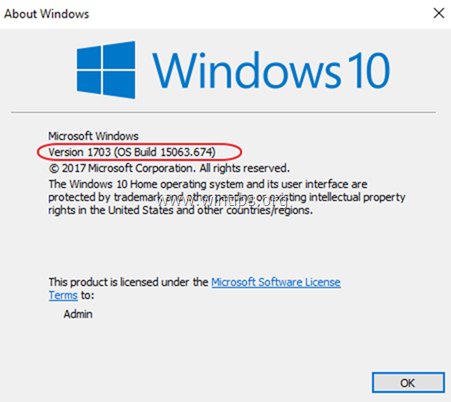
** შენიშვნა 2: იმის სანახავად, დაინსტალირებულია თუ არა Windows 10 MBR დანაყოფზე:
1. დააჭირეთ ღილაკს ”Windows”
+ “რ” ღილაკები ჩატვირთვისთვის გაიქეცი დიალოგური ფანჯარა.
2. ტიპი diskmgmt.msc და დააჭირეთ შედი.

3. დააწკაპუნეთ მარჯვენა ღილაკით თქვენს მთავარ დისკზე (დისკი 0) და დააწკაპუნეთ Თვისებები.
4. თუ პარამეტრი "Convert to GPT Disk" ნაცრისფერია, მაშინ დანაყოფის სტილი თქვენს დისკზე არის MBR.
როგორ გამოვიყენოთ MBR2GPT.EXE ინსტრუმენტი, რომ გადაიყვანოთ MBR დანაყოფი GPT-ად, მონაცემთა დაკარგვის გარეშე
Კიდევ ერთხელ: ქვემოთ მოცემული ინსტრუქციები გამოიყენება მხოლოდ იმ შემთხვევაში, თუ თქვენს სისტემაში უკვე გაქვთ Windows 10 ვერსია 1703 ან უფრო ახალი. თუ არა, მაშინ ნავიგაცია Windows 10-ის ჩამოტვირთვის საიტი და დააწკაპუნეთ განაახლეთ ახლავე ღილაკი Windows 10-ის უახლესი ვერსიის დასაყენებლად.
წინადადება: სანამ გააგრძელებთ ქვემოთ მოცემულ ნაბიჯებს, შექმენით თქვენი მონაცემების სარეზერვო ასლი, რათა თავიდან აიცილოთ მონაცემების დაკარგვა, თუ რამე არასწორედ მოხდება.
მეთოდი 1. გადაიყვანეთ MBR GPT-ში Windows GUI-დან.
1. საძიებო ველში ჩაწერეთ: cmd ან ბრძანების სტრიქონი
2. დააწკაპუნეთ მარჯვენა ღილაკით ბრძანების სტრიქონი (შედეგი) და აირჩიეთ Ადმინისტრატორის სახელით გაშვება.

3. ბრძანების სტრიქონში ჩაწერეთ შემდეგი ბრძანება და დააჭირეთ შედი.
- mbr2gpt.exe /convert /allowfullOS
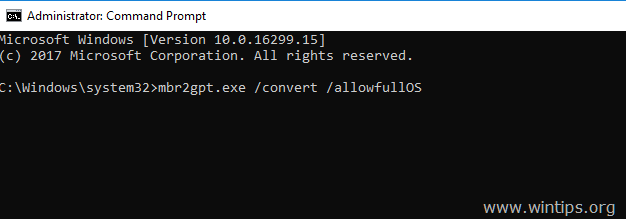
4. დაელოდეთ კონვერტაციის დასრულებას.
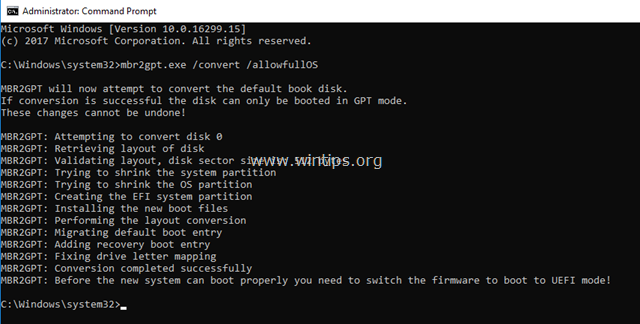
5. როდესაც კონვერტაცია დასრულებულია, Გათიშვა შენი კომპიუტერი.
6. ჩართეთ კომპიუტერი და შედი BIOS Setup-ში.
7. Შეცვალე ჩატვირთვის რეჟიმი დან მემკვიდრეობა რომ UEFI.
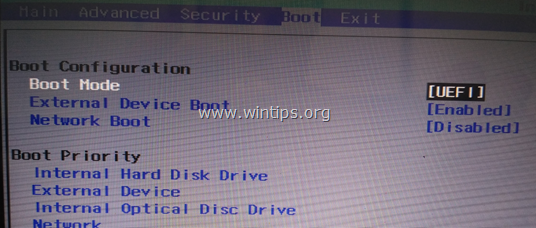
8. Შენახვა ცვლილებები და გასასვლელი BIOS Setup-დან.
9. ჩატვირთეთ Windows 10 ჩვეულებრივად.
მეთოდი 2. გადააკეთეთ MBR GPT-ზე აღდგენის გარემოს გამოყენებით.
1. ჩატვირთეთ კომპიუტერი Windows საინსტალაციო მედიიდან (USB ან DVD). *
2. Windows Setup ეკრანზე დააჭირეთ SHIFT + F10 ბრძანების სტრიქონზე წვდომისთვის ან აირჩიეთ შემდეგი –> Შეაკეთე შენი კომპიუტერი –> პრობლემების მოგვარება –> Დამატებითი პარამეტრები –> ბრძანების ხაზი.
* თუ არ გაქვთ Windows საინსტალაციო მედია, მაშინ შეგიძლიათ შექმნათ ის (შეესაბამება თქვენს Windows Edition-ს და ვერსიას) პირდაპირ Microsoft-ისგან.
- როგორ შევქმნათ Windows 10 USB ჩატვირთვის მედია.
- როგორ შევქმნათ Windows 10 DVD ჩატვირთვის მედია.

3. ბრძანების სტრიქონში ჩაწერეთ შემდეგი ბრძანება და დააჭირეთ Enter:
- mbr2gpt.exe /convert
4. როდესაც კონვერტაცია დასრულებულია, Გათიშვა შენი კომპიუტერი.
5. ჩართეთ კომპიუტერი და შედი BIOS Setup-ში.
6. Შეცვალე ჩატვირთვის რეჟიმი დან მემკვიდრეობა რომ UEFI.
7. Შენახვა ცვლილებები და გასასვლელი BIOS Setup-დან.
8. ჩატვირთეთ Windows 10 ჩვეულებრივად.
Ის არის! შემატყობინეთ, დაგეხმარათ თუ არა ეს სახელმძღვანელო თქვენი გამოცდილების შესახებ თქვენი კომენტარის დატოვებით. გთხოვთ მოიწონოთ და გააზიაროთ ეს სახელმძღვანელო სხვების დასახმარებლად.
თუ ამას კითხულობთ ტრიგერის დაჭერამდე, გაითვალისწინეთ, თუ გაქვთ 2 განსხვავებული დისკი, ის მხოლოდ ერთს გადაიყვანს და თქვენი კომპიუტერი არ ჩაიტვირთება, თუ მეორეს არ ამოიღებთ.
მეთოდი 1 კარგად მუშაობდა ჩემთვის და ახლა მაქვს კომპიუტერი, რომელიც იმუშავებს Windows 11-ზე, როდესაც ის საბოლოოდ გამოვა. მე შევხვდი მხოლოდ ერთ პრობლემას და ეს იყო შეტყობინება ბოლოს სარემონტო დანაყოფის შესახებ "ვერ მოხდა ReAgent-ის განახლება. XML" ამჟამად უგულებელყოფს ამას.
Დიდი მადლობა. მე შემთხვევით შევცვალე ჩატვირთვის დრაივი GPT-ზე, რის გამოც ჩემმა მოწყობილობამ ვერ შეძლო ჩატვირთვის დისკის პოვნა. სხვა არაფერი, რაც ინტერნეტში ვიპოვე, დიდად დამეხმარა.
საოცარი მხარე. მე აუცილებლად გამოვიყენებ და მივმართავ სხვებს
დიდი მადლობა, ჩემი ახალი კომპიუტერის კონსტრუქცია ჩატვირთულია მოძველებულ რეჟიმში. ბევრი ვეძებე, არ არსებობს კარგი ვებგვერდი, რომელიც ასე აღწერს მეთოდს, არც იუთუბზე. ეს საიტი არის GEM. მე წარმატებით ჩავტვირთე UEFI რეჟიმში. სიყვარული…
გამარჯობა
თქვენ საუკეთესოები ხართ, მაგრამ მე მაინც მიჭირს ეს. მე ვიყენებ mettod1-ს ლეპტოპისთვის და მშვენივრად მუშაობს, მაგრამ ჩემს კომპიუტერში არ მუშაობს. მე ვიყენებ SSD-ს ორივე სისტემაზე და დედაპლატა კომპიუტერზე არის P8h61/usb3.0. იქნებ დამეხმაროთ? დიდი მადლობა!
გადააქცევს თუ არა ეს პროცესი ყველა თანდართულ ფიზიკურ დისკს GPT-ად ან უბრალოდ პირველად ჩატვირთვის დისკზე? კარგი, გასაგები ინსტრუქციები, მადლობა.
